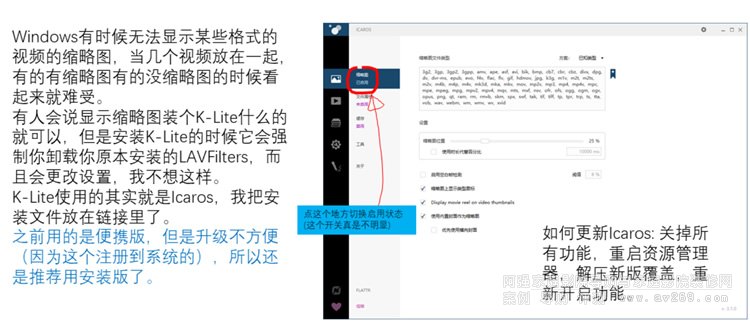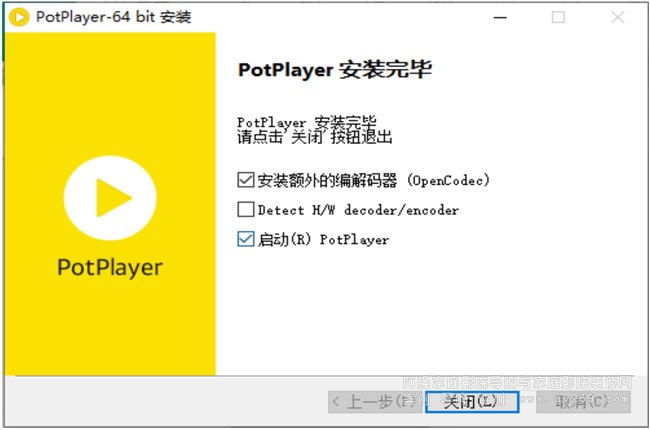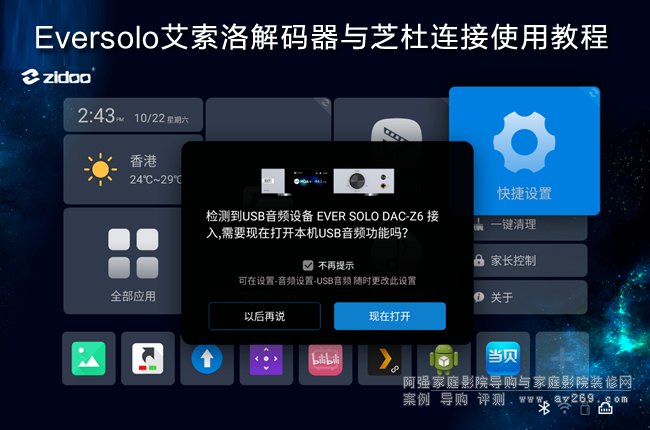Potplayer+LAV+madVR配置教程_v1.10 此为早期2021年初文章仅供参考
安装与初步调整
安装PotPlayer、LAVFiters、madVR,调整LAV解码选项(因为顺手)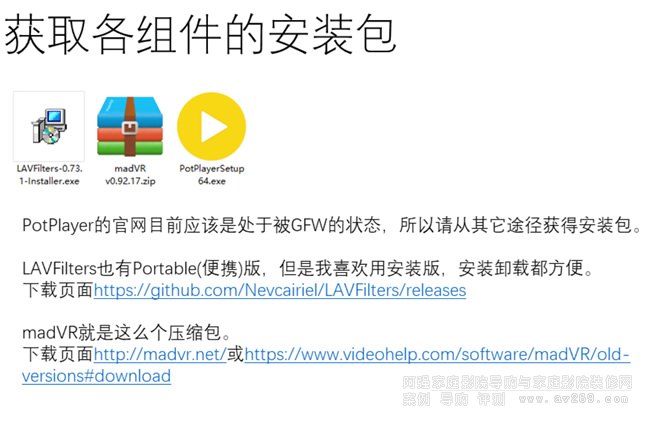
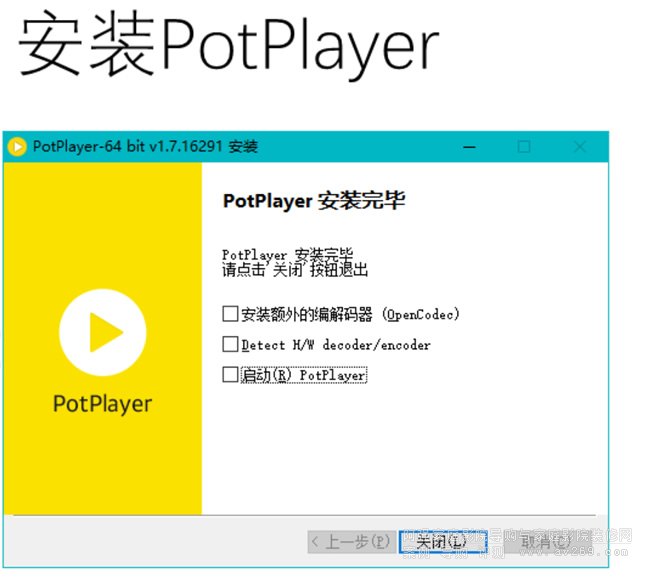 安装步骤不会的可以关闭本文了。
安装步骤不会的可以关闭本文了。
直接来看安装结束的地方。
OpenCodec?稍后会安装更好的LAV解码器这个选项可以取消。如果你不打算用LAV这个东西得安装,不过好像也被墙了(事实上被墙之前下载也特别慢)。
启动PotPlayer?不是现在。
好了,它的使命已经完成了,点击关闭,再见。
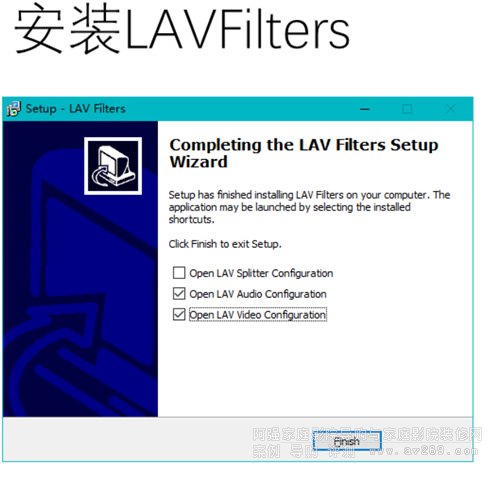
同样一路Next到底,到最后这边,勾选打开视频和音频解码的配置界面。
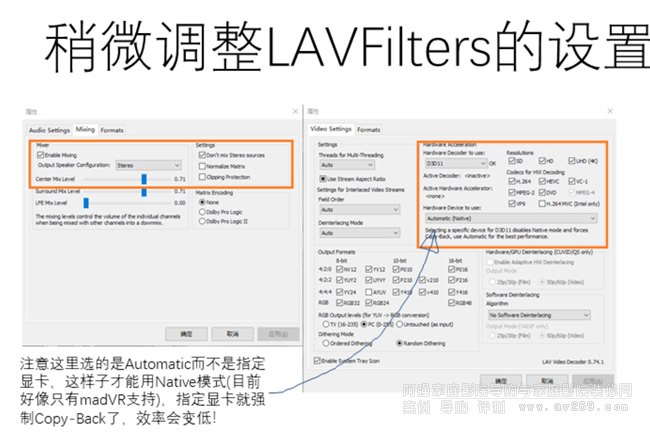 左上图,音频解码设置的混音选项卡,勾选enable输出根据自己音响设备的声道数选择,mixing .右边的选项可以照我的设置,或随你喜欢。
左上图,音频解码设置的混音选项卡,勾选enable输出根据自己音响设备的声道数选择,mixing .右边的选项可以照我的设置,或随你喜欢。
右上图,视频解码设置,橙色框内部分为硬件解码设置,我喜欢开启硬解,并且推荐D3D11(Automatic)配合madVR.
因为有出现DXVA2-Native在解码HEVC的时候偏绿而D3D11-Native就不会的现象。
缺点是在D3D11-Native模式下madVR没办法反交错,这时候可以换成DXVA2-Native或软解。
不过实际上madVR的反交错效果挺差的(至少需要Win8才能使用D3D11硬解,不行的话就用DXVA2 Copy-Back。
题外话:软解硬解没有画质区别,解码结果哈希值一样,有人推荐软解是因为它稳定性比较强,然而我倒是只遇到过一次硬解出现Bug的情况。CPU够劲且怕出Bug请用软解。选None即为不使用硬解(即仅使用软解)。
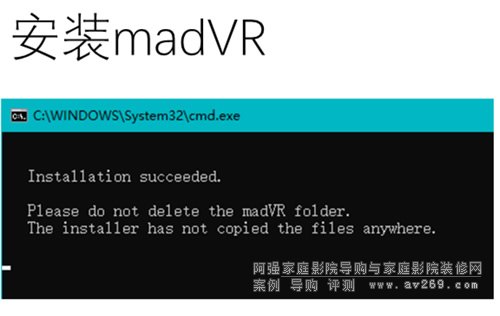
解压madVR,建议解压到一个平时不去乱动的地方,例如我把它放在了C:\Program Files\madVR。
找到“install.bat”文件,右键,以管理员身份运行。
出现如图的窗口即为安装成功。窗口显示的内容意思是“安装已成功,请勿删除madVR文件夹,安装器并没有将文件复制到任何地方”。
madVR的路径不要有中文,如果已经不小心放在有中文的路径安装了还是以管理员身份运行“uninstal.bat”卸载,之后把madVR放到新的地方,再执行安装。
(其实不卸载直接在新的位置进行安装应该也可以,会直接替换旧的安装,但也许还是先卸载稳妥一点)
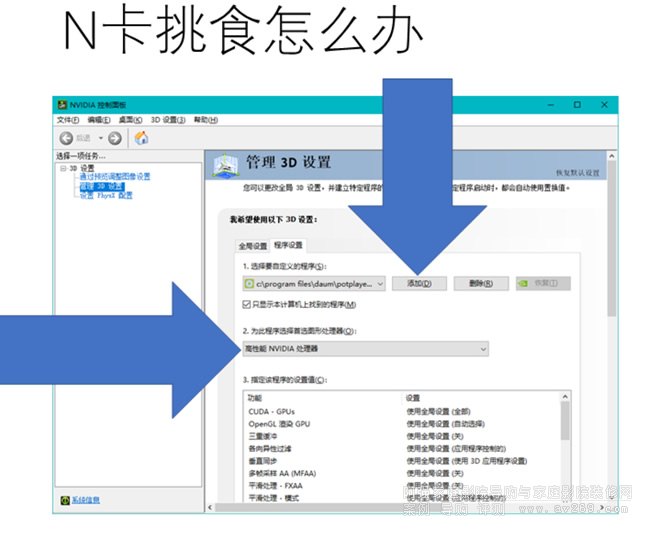 这里的设置只有在双显卡(核显+独显)的电脑上才需要使用。
这里的设置只有在双显卡(核显+独显)的电脑上才需要使用。
如图所示,手动添加PotPlayer的主程序然后把首选图形处理器改为高性能NVIDIA处理器。如果还是不行的话需要
修改PotPlayer主程序的文件名之后再添加。
调教PotPlayer
默认配置太菜啦,需要好好调教一番
换上LAVFilters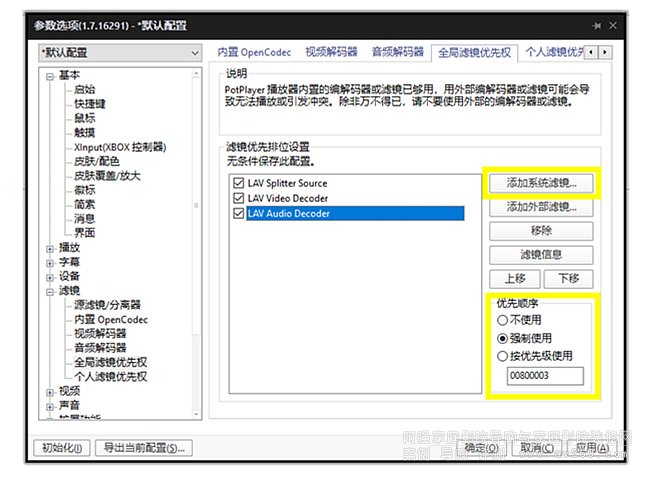
来到全局/个人滤镜优先权,点击添加系统滤镜找到如图的三个滤镜分别添加。(个人滤镜优先权是各个配置分
别设置,全局滤镜优先权是对全部配置起效)
在优先顺序里把三个滤镜全部设置为强制使用。
注意是LAV Splitter Suorce而不是LAVSplitter。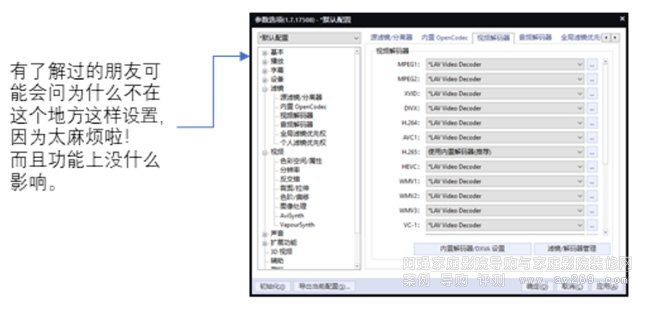
换上madVR渲染器
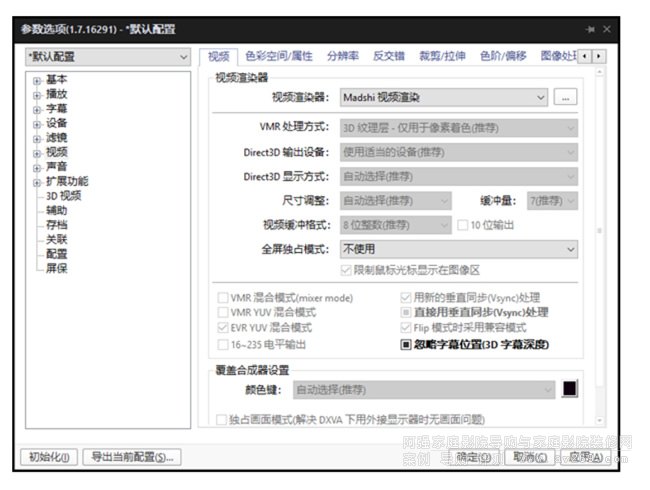 如图所示,即可。不要在全局/个人滤镜优先权里面添加。
如图所示,即可。不要在全局/个人滤镜优先权里面添加。
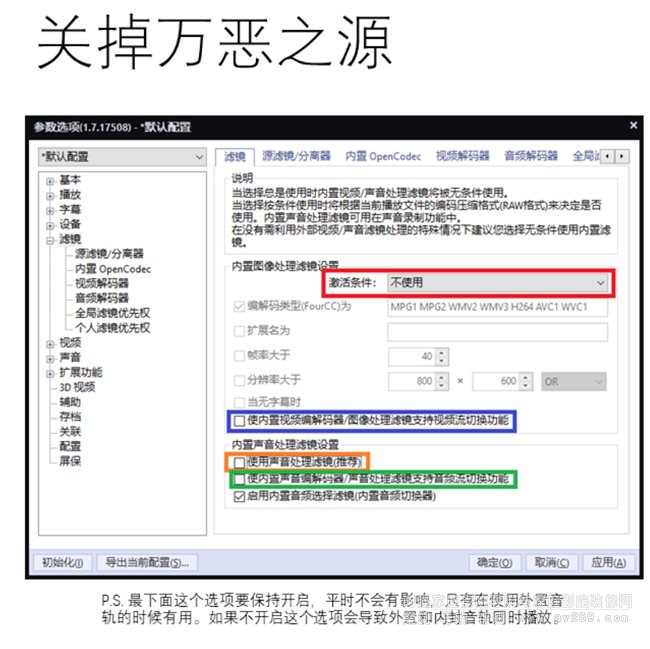 红框表示强烈建议关掉(即按图示设置),不关掉等于这篇文章的70%都失去了意义。
红框表示强烈建议关掉(即按图示设置),不关掉等于这篇文章的70%都失去了意义。
橙框表示比较推荐关掉,有人喜欢规格化的话这个要开,以及在播放音乐时显示波谱也要开。
蓝框表示这个选项已经没用了,因为我不使用内置视频解码和图像处理滤镜,关不关其实无所谓。
绿框所示选项如果不关闭则会在加载外置音轨时使用内置音频解码而不是LAV。
变速播放的时候,关掉这个会造成音调变高等问题。
既然这样…干脆这个选项还是保持开启吧,按SHIFT+N把默认开启的规格化关掉就行了。
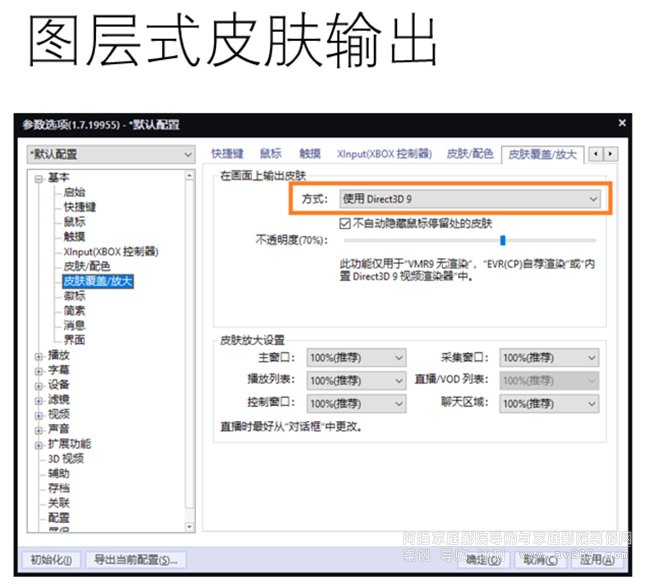
用PotPlayer有一部分原因是因为它好看不然我为什么不选择MPC呢。
只有D3D9可以兼容madVR。(当然也可以不使用,那么请跳过这一页)
声音设置
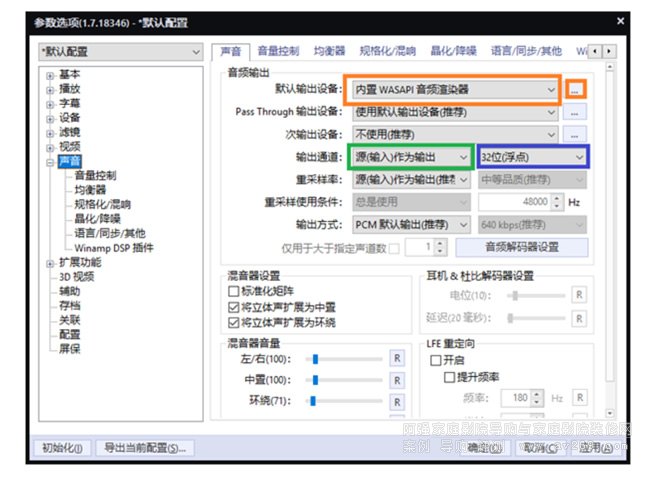 橙框,推荐使用WASAPI输出。并且使用madVR之后,如果使用默认的DirectSound输出,在变速播放的时候会不流畅,换成WASAPI才流畅原因不明。缺点:使用WASAPI之后会导致逐帧前进或多次暂停之后音频不同步,可以通过次逐帧倒退解决绿框,这里其实没什么影响了,因为音频解码器已经被换成LAV了,这里可以选源输入作为输出,或者根据你的音响设备的声道数选择。蓝框,同样的,因为用了LAV音频解码所以这个选项没什么影响了,不过还是设置成比较高一点的选项(前提是你的声卡支持),因为有时候PotPlayer会因为不知名原因跳回内置解码(极少数情况)。
橙框,推荐使用WASAPI输出。并且使用madVR之后,如果使用默认的DirectSound输出,在变速播放的时候会不流畅,换成WASAPI才流畅原因不明。缺点:使用WASAPI之后会导致逐帧前进或多次暂停之后音频不同步,可以通过次逐帧倒退解决绿框,这里其实没什么影响了,因为音频解码器已经被换成LAV了,这里可以选源输入作为输出,或者根据你的音响设备的声道数选择。蓝框,同样的,因为用了LAV音频解码所以这个选项没什么影响了,不过还是设置成比较高一点的选项(前提是你的声卡支持),因为有时候PotPlayer会因为不知名原因跳回内置解码(极少数情况)。
变速播放
开启内置声音处理滤镜,音频输出方式使用WASAPI输出:详情见“万恶之源”和“声音设置"页。
设置madVR
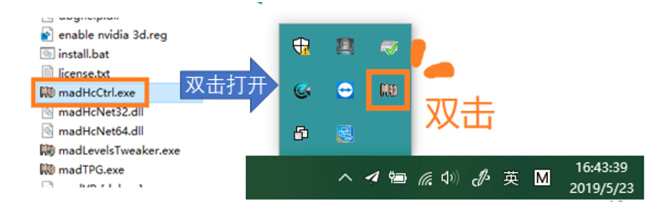 让madVR认识你的显示设备
让madVR认识你的显示设备
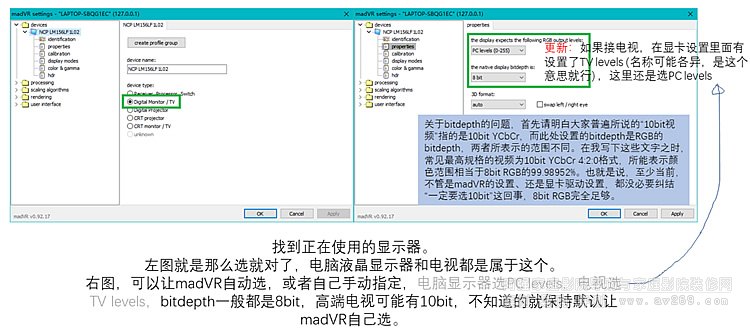
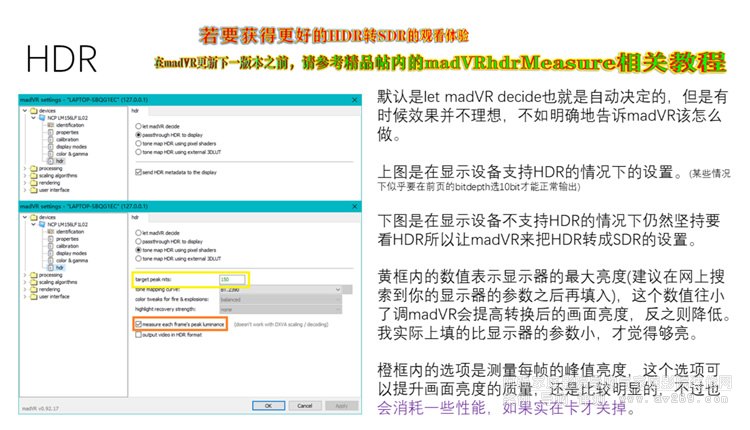
瑕疵去除
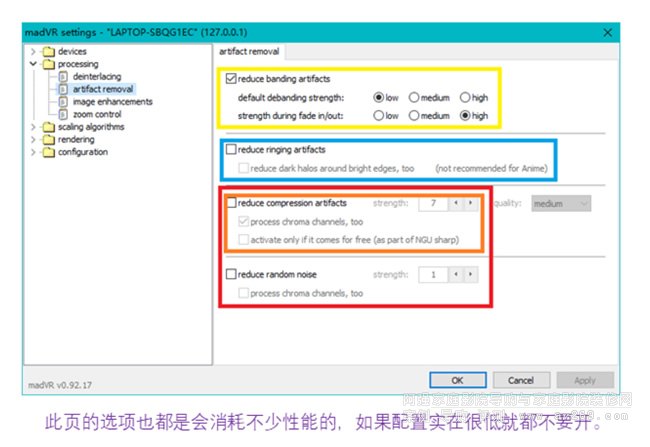 黄框(消减色带)非常推荐开,因为在动画里面banding(色带)是很常见的瑕疵,现实拍摄类型的视频色带比较不明显,但也不是没有。
黄框(消减色带)非常推荐开,因为在动画里面banding(色带)是很常见的瑕疵,现实拍摄类型的视频色带比较不明显,但也不是没有。
蓝框(消减振铃)也推荐开,不过因为我的笔电显卡较差就没有开。
红框(消减压缩瑕疵、消减随机噪点)小心开这两个选项开太大了会对画面造成较大影响。
但是红框里的橙框(消减压缩瑕疵),在1080p动画放大到4K分辨率的时候(或者其他类似的情况),因为放大了更容易看出压缩瑕疵,所以开一下观感可能更好。勾选第二个子选项会让madVR只在无需额外性能开销(作为NGU sharp的一部分)的时候开启它。
缩放算法
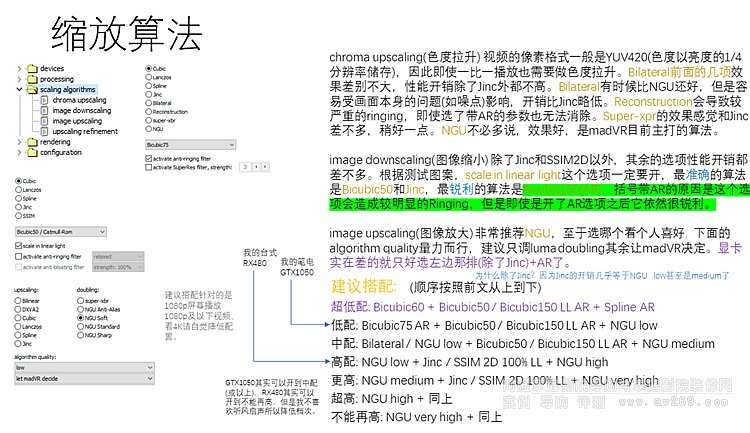 渲染选项
渲染选项
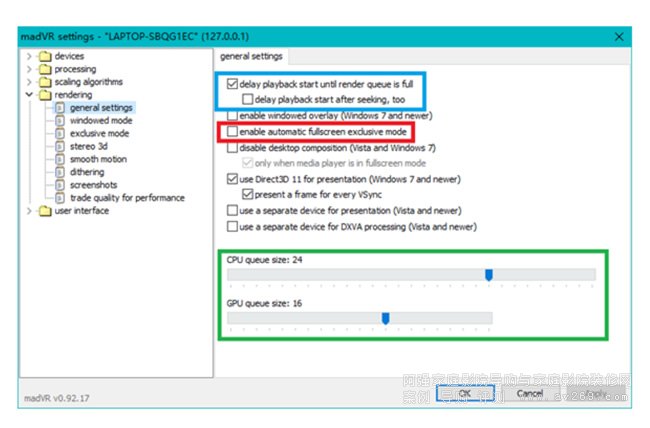 蓝框,等待渲染队列充满再开始播放。推荐开启。可以防止在刚打开影片卡顿跳帧的现象缺点是可能会要等一会儿才会开始播放,不过应该不会超过一秒。下面那个次级选项是控制跳转时间的时候是否也要等待。
蓝框,等待渲染队列充满再开始播放。推荐开启。可以防止在刚打开影片卡顿跳帧的现象缺点是可能会要等一会儿才会开始播放,不过应该不会超过一秒。下面那个次级选项是控制跳转时间的时候是否也要等待。
红框,全屏独占,不建议开,舆弊大于利。较新版本的madVR默认是关闭的。
绿框,这里是调队列大小的地方,上面说的渲染队列的大小会等于这里的 GPU queue size.
保持默认也好,手动调大一点也好,反正我没用出差别。
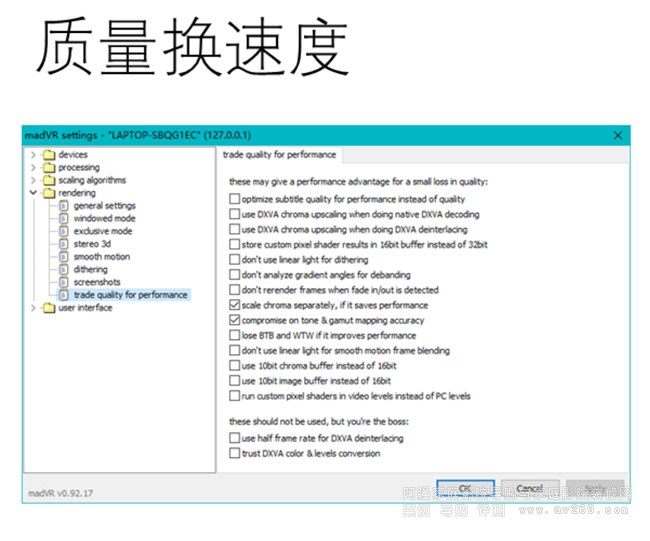 通过牺牲少量的画质来换取性能的提升。
通过牺牲少量的画质来换取性能的提升。
我选的第一项,若能节约性能,将亮度和色度分别进行缩放。一般来说是对于高分辨率视频缩小到低分辨率播放时起作用,例如在1080p屏幕上播放4K视频,传统方式需要将色度拉升到4K再和亮度一起缩小,开启这个选项之后只需要做一个亮度缩小,可节约性能。并且对画面没有影响有利无弊,何乐而不为?
第二项,妥协处理色调与色域映射精确度。可以减少HDR转SDR时的性能消耗,有些场景无明显差异,部分场景色差较大。像我笔电这样显卡性能比较差的可以开启一下。
我选的这两项作用比较明显,而且是在看 4K HDR 的时候,别的选项似乎对性能的提升不大。